باتوجه به اینکه بسیاری از کاربران اینستاگرام تمایل به استفاده از این برنامه در کامپیوتر خود دارند در این مقاله به دانلود اینستاگرام برای کامپیوتر خواهیم پرداخت.
استفاده از اینستاگرام در همه جای جهان بسیار رواج پیدا کرده است به طوریکه هر شخص برای وسایلی چون موبایل، تبلت، کامپیوتر و سایر دستگاه های خود اینستاگرام را نصب می کند تا در زمان کار کردن با هر کدام، به راحتی بتواند به این شبکه اجتماعی دسترسی داشته باشد.
دانلود اینستاگرام برای ویندوز
شرکت اینستاگرام هنوز به شکل رسمی یک نرم افزار مناسب ویندوز ارائه نکرده است اما برنامه های غیر رسمی بسیار خوبی وجود دارند که در ادامه آن ها را معرفی میکنیم.
برنامه INSSIST بهترین نرم افزاری است که شما میتوانید از آن به عنوان اینستاگرام کامپیوتر استفاده کنید.
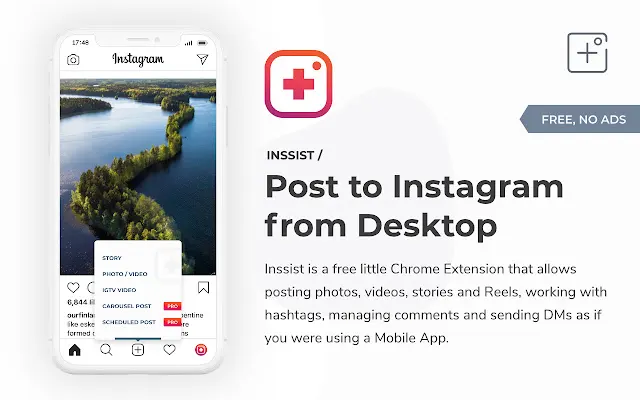 جهت استفاده از این نرم افزار مراحل زیر را انجام دهید :
جهت استفاده از این نرم افزار مراحل زیر را انجام دهید :
- اخرین نسخه مرورگر گول کروم را دانلود و نصب کنید.
- نرم افزار INSSIST Web Client for Instagram را از طریق سایت زیر دانلود کنید.
- پس از نصب روی آیکون آن در بالا سمت راست صفحه کلیک کنید تا وارد محیط نرم افزار شوید.
- اگر قبلا وارد پیج تان نشده اید اکنون میتوانید با وارد کردن ایدی و پسورد خود وارد پیج شوید.
همانطور که مشاهده میکنید این برنامه تمام قابلیت های اینستاگرام موبایل را دارد و به سادگی میتوانید از آن ها استفاده کنید.
مراحل استفاده از اینستاگرام در کامپیوتر بدون نصب
اینستاگرام یک اپلیکیشن بسیار دقیق و منظم است که برای استفاده از هر کدام از قابلیت های آن، باید مراحل خاصی را انجام داد. استفاده از اینستاگرام برای کامپیوتر بدون نصب آن دارای مراحل زیر می باشد.
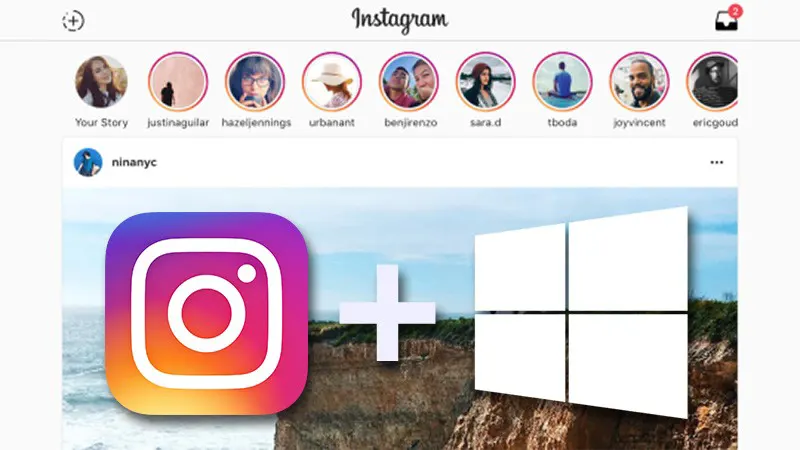
- در اولین مرحله پس از روشن شدن کامپیوتر، باید بر روی مرورگر کلیک و آن را باز کنید.
- حال در نوار جست و جو مرورگر، آدرس رسمی اینستاگرام یعنی www.instagram.com را وارد نمایید.
- صفحه رسمی اینستاگرام باز می شود و شما باید یوزرنیم یا همان نام کاربری را با پسورد خود وارد کنید. پس از وارد کردن یک گزینه به نام log in مشاهده می کنید که باید بر روی آن کلیک نمایید.
- انجام مراحل فوق، صفحه و اکانت شما در اینستاگرام را نشان می دهد و می توانید از آن استفاده کنید. برای استفاده از اینستاگرام تحت وب موارد زیر می تواند به شما کمک کند.
- با باز شدن صفحه می توانید در قسمت سمت راست و بالای صفحه دایرکت ها، لایک، صفحه اصلی و پروفایل خود را مشاهده کنید.
- در بالای صفحه یک کادر برای جست و جو قرار دارد که می توانید، پیج های مورد نظر خود را وارد کنید و به آن ها دسترسی داشته باشید.
- برای لایک کردن ها به جای لمس و ضربه زدن در تلفن های همراه، باید بر روی پست دوبار کلیک کنید و یا آن که نماد قلب را انتخاب نمایید.
- می توانید به راحتی برای فالوورهای خود کامنت بگذارید که باید همانند نرم افزار، آیکون مربوط به ان را با کلیک کردن انتخاب نمایید و در کادری که برای شما ظاهر می شود، کامنت خود را بنویسید و سپس اینتر را بزنید.
- امکان رفتن به پروفایل نیز وجود دارد و به راحتی می توانید در آن تغییراتی را به وجود آوربد.
- امکان مشاهده پست هایی که قبلا ذخیره کرده این نیز وجود دارد.
- استوری و پست هایی که به اشتراک گذاشته شده اند را می توانید به راحتی ببینید.
در سال های اخیر اگر برای کامپیوتر خود از اینستاگرام تحت وب استفاده می کردید، استفاده از قسمت هایی چون پست گذاشتن، استوری و دایرکت برای شما امکان پذیر نبود و تنها می توانستید پست های دیگران را دنبال و لایک کنید و همچنین در قسمت جست و جوی اینستاگرام چرخی بزنید.
با به روز رسانی که اینستاگرام در نسخه تحت وب خود ایجاد کرد، قابلیت های استوری، دایرکت و پست گذاشتن نیز به آن افزوده شده است و همانند این می باشد که از نرم افزار خود بر روی گوشی موبایل استفاده می کنید.
البته پست و استوری گذاشتن روش های خاص خود را دارد که باید به آن ها مسلط باشید.
و در حال حاضر میتوانید با دانلود اینستاگرام برای کامپیوتر یا بدون دانلود و از طریق خود مرورگر از تمام قابلیت های آن استفاده کنید.

مراحل استوری و پست گذاشتن در اینستاگرام کامپیوتر
همان طور که گفته شد، در نسخه تحت وب به راحتی می توان دایرکت های خود را مشاهده کرد زیرا در دسترس است. این نوع از اینستاگرام امکان اشتراک گذاری پست و استوری را نیز دارد که باید مراحلی را برای انجام آن طی کرد، این مراحل در زیر آمده اند.
- مرورگر نصب شده بر روی سیستم خود را راه اندازی کنید.
- آدرس رسمی اینستاگرام را وارد کنید و از اکانت اینستاگرام خود خارج شوید، البته اگر قبلا به آن وارد شده اید.
- Ctrl + shift + I را در این مرحله به طور همزمان فشار دهید که یک صفحه به نمایش گذاشته می شود.
- یک نماد موبایل در این صفحه وجود دارد که قبل از عبارت element دیده می شد، آن را انتخاب نمایید تا دکستاپ به گوشی تغییر حالت پیدا کند.
- گزینه log in را با کلیک انتخاب کنید که در قسمت چپ به نمایش گذاشته می شود.
- اکنون باید نام کاربری و رمز را بنویسید و لاگین شوید.
- اگر قصد اشتراک گذاری پست را دارید، نماد ” + ” را که می بینید، انتخاب نمایید و به راحتی این پست را ارسال کنید.
- اگر قصد دارید که استوری بگذارید، نماد دوربین را انتخاب کنید و همان مراحل نرم افزار اینستاگرام در گوشی ها را طی کنید.
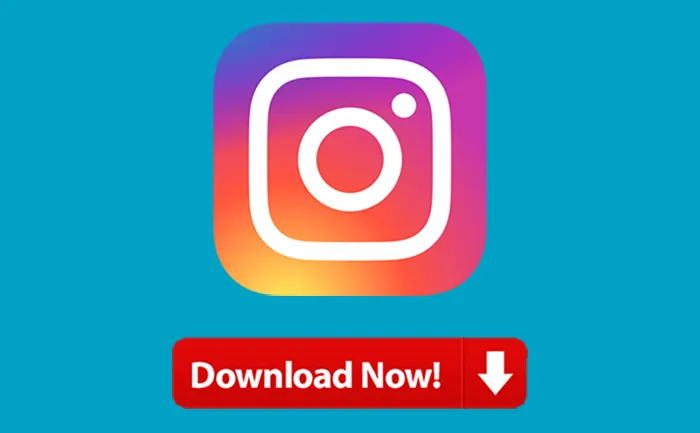 جمع بندی
جمع بندی
در کنار نرم افزار اینستاگرام، می توان از سایت رسمی اینستاگرام برای وصل شدن به اکانت خود از طریق کامپیوتر اقدام کرد که این کار از مراحل خاصی برخوردار می باشد.












